Naučite besplatni JPG alat za uklanjanje pozadine za brisanje pozadine slike
Sada je široko rasprostranjena aktivnost uklanjanja pozadine s fotografija. Ova se operacija obično radi kako bi se iz slike izvukao objekt ili uklonila neželjena pozadina sa slike. Zatim ga možete preklopiti na drugu sliku. To je osobito korisno kod prodaje proizvoda u online trgovačkim centrima ili trgovinama. Vaš proizvod ćete istaknuti kada uklonite pozadinu i odaberete pravi za zamjenu.
Nemojte se još zastrašiti. Mnogi ljudi smatraju da je uređivanje fotografija izazovan posao. Ovo je uobičajena ideja pod utjecajem Photoshopa. Ipak, postoje besplatni i jednostavni alati koji će vam pomoći ukloniti pozadinu. U međuvremenu, možda imate puno JPG fotografija s kojih želite ukloniti pozadinu. Ovdje smo izdvojili najbolje JPG uklanjanje pozadine trebali biste razmisliti o korištenju. Provjerite u nastavku da biste saznali više.
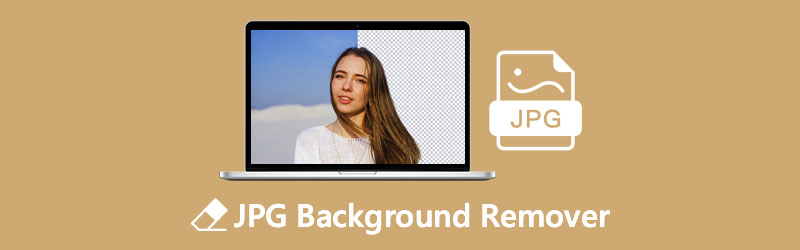
- Dio 1. Besplatno uklanjanje JPG pozadine na mreži
- Dio 2. JPG softver za uklanjanje pozadine
- Dio 3. Često postavljana pitanja o JPG Remover-u
Dio 1. Besplatno uklanjanje JPG pozadine na mreži
Preuzimanje programa ne može biti vaš problem. Ljudi se često odlučuju za online rješenja za uštedu memorijskog prostora i vremena. Stoga, ako slučajno imate JPG fotografije za koje želite ukloniti pozadinu bez instaliranja aplikacije, trebali biste razmotriti ove online alate.
1. Vidmore Background Remover Online
Uklanjanje pozadine Vidmore Online je 100% besplatni alat razvijen za uklanjanje pozadine JPEG, JPG ili PNG slikovnih datoteka. Alat automatski prepoznaje subjekt iz njegove pozadine. To je moguće jer koristi naprednu tehnologiju umjetne inteligencije. Štoviše, nudi značajku ručnog uklanjanja za precizno izrezivanje. Možete raditi svoj put na životinjskom krznu, lišću biljaka, ljudskoj kosi i drugim složenim detaljima na fotografiji.
Nadalje, možete uređivati i pozadinu i predmet fotografije. Ovaj besplatni online alat za uklanjanje pozadine JPG-a omogućuje vam da svoju izbrisanu pozadinu zamijenite običnim jednobojnim bojama. Ili ga preklopite na drugu grafiku. Što se tiče subjekta, možete ga premjestiti bilo gdje, promijeniti veličinu, preokrenuti i rotirati da biste dobili položaj.
Evo koraka koje trebate naučiti koristiti ovaj JPG alat za uklanjanje pozadine:
Korak 1. Pokrenite alat web usluge
Prvo i najvažnije, otvorite službenu stranicu koristeći svoj preferirani preglednik. U adresnu traku preglednika upišite naziv alata za ulazak u sučelje glavne stranice.
Korak 2. Dodajte sliku u program
Kliknite gumb Prenesi portret na glavnom sučelju alata i počnite tražiti svoju ciljanu fotografiju. Nakon što pronađete fotografiju koju želite uređivati, kliknite gumb Otvori iz mape za uspješan prijenos.
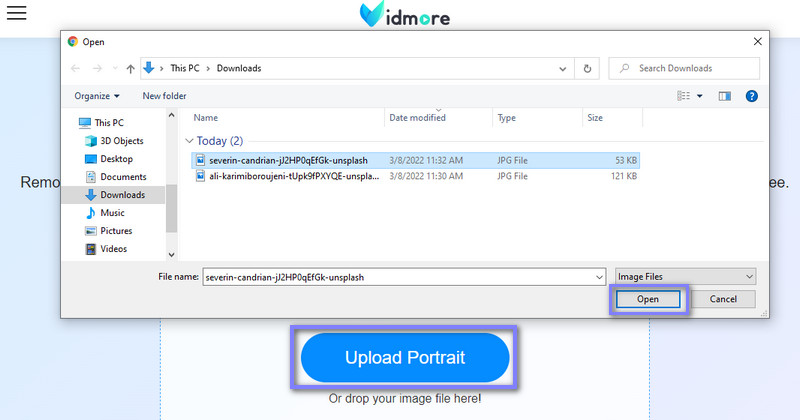
Korak 3. Poboljšajte uvezenu fotografiju
Nakon što se fotografija uveze, alat će automatski ukloniti njezinu pozadinu. Nakon ove operacije, možete poboljšati rubove pomoću alata za četkicu. Postojat će dva okvira za izvorni i pregledni dio.
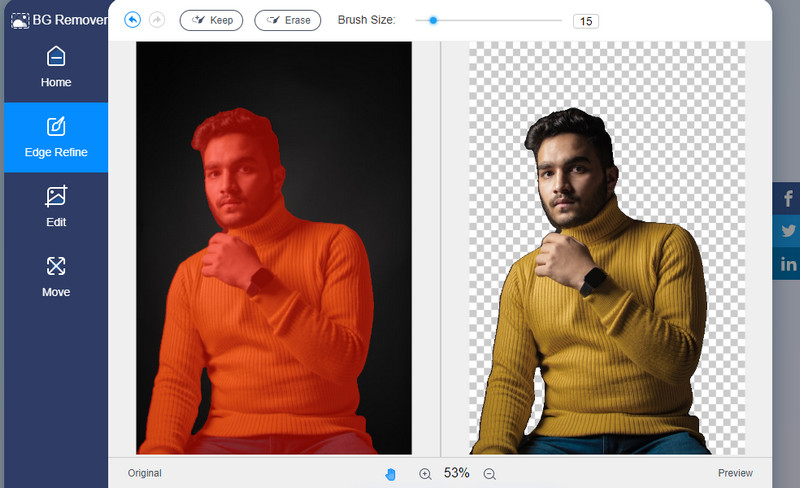
Možete urediti ili poboljšati pozadinu fotografije tako da odete na karticu Uredi. Odavde zamijenite pozadinu običnom bojom ili grafikom klikom na opciju Slika. S druge strane, možete slobodno transformirati, preokrenuti ili rotirati subjekt na kartici Pomicanje.
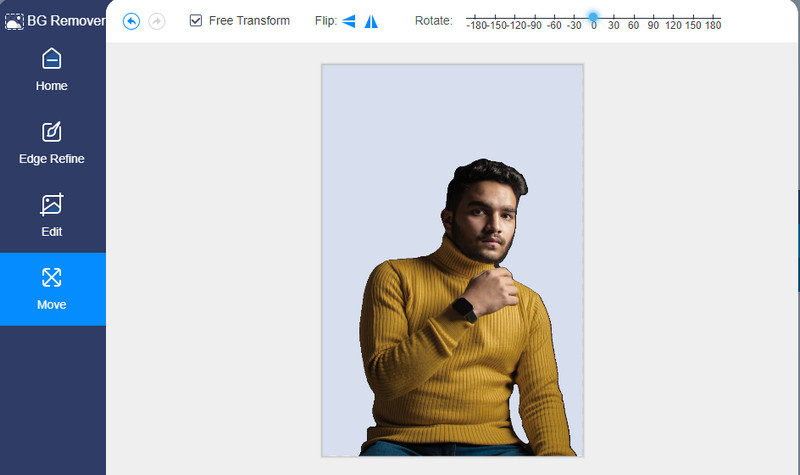
Korak 4. Spremite svoju fotografiju
Nakon što ste zadovoljni rezultatima, spremite svoj rad klikom na gumb Preuzmi. Ova će operacija preuzeti vašu datoteku na vaš lokalni disk. Kliknite gumb Nova slika za prijenos i uklanjanje druge pozadine fotografije.

2. Fotoškare
Još jedan besplatni program za uklanjanje JPG pozadine na mreži je PhotoScissors. Alat pomaže u izrezivanju osobe ili predmeta iz njegove pozadine s lakoćom. Sve što trebate učiniti je učitati svoju fotografiju i prepustiti ostatak posla alatu. Osim brisanja pozadina, također je od pomoći za zamjenu pozadina i stvaranje kolaža bez potrebe za ikakvim profesionalnim vještinama.
Pros
- Čisti izrez koji ne uključuje puno klikova.
- Omogućuje zamjenu pozadine izravno sa stranice.
- Podržava i JPG i PNG formate.
Protiv
- Podržano je samo nekoliko formata slika.
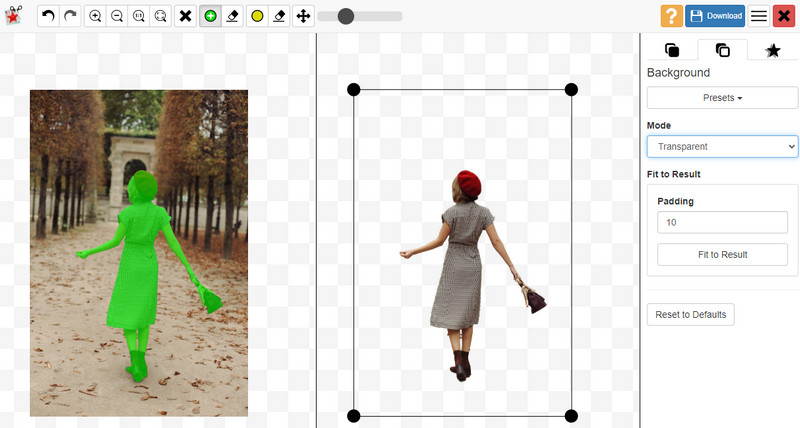
Dio 2. JPG softver za uklanjanje pozadine
Postoje slučajevi kada trebate obraditi fotografije pomoću desktop programa ili softvera, osobito kada imate nestabilnu internetsku vezu. Također, radi izvanmrežnog rada, tražite alat za uklanjanje pozadine JPG-a. Ipak, ovdje imamo neke preporuke koje će vam pomoći da izbrišete pozadinu JPG datoteke, bilo da ste izvan mreže ili na mreži.
1. GIMP
GIMP je besplatni uređivač fotografija na više platformi koji možda imate. Dolazi s besplatnim alatom za odabir koji pomaže u postizanju čistog izrezivanja, posebno za zahtjevne fotografije poput ljudske kose ili predmeta sa sitnim detaljima. Štoviše, nudi značajke retuširanja za poboljšanje vaše fotografije. Kao rezultat toga, korisnici mogu pristupiti kistovima za dotjerivanje, gradijentima, teksturama, elementima teksta s renderiranjem u podpikselima i još mnogo toga.
Pros
- Pruža elemente grafičkog dizajna.
- Manipulirajte fotografijama visoke kvalitete.
- Dolazi s paletom boja.
Protiv
- Ima strmu krivulju učenja.
- Zauzima puno memorijskog prostora.
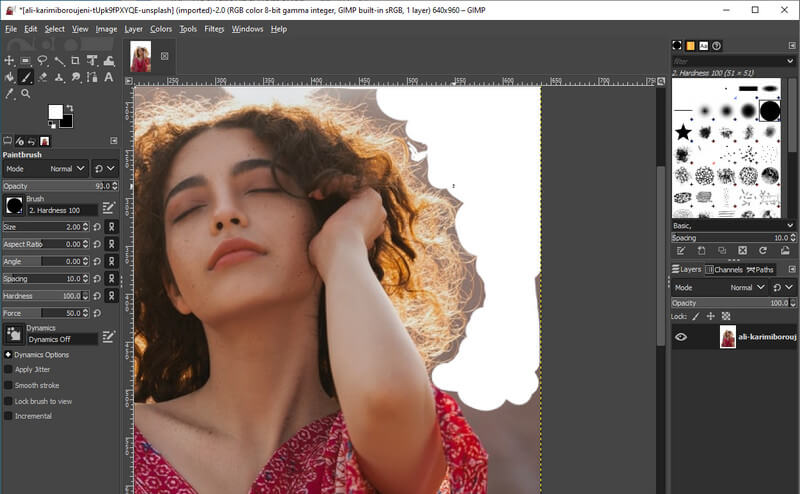
2. LazPaint
Osim prethodno spomenutih programa, također možete razmisliti o korištenju LazPainta kao JPEG pozadine za uklanjanje. Isto tako, ovaj alat je dostupan u različitim formatima, uključujući Windows, Linux, macOS, Rpi i FreeBSD. Ima sve neophodne alate za odabir i brisanje. Paleta boja olakšava odabir boje koja vam je potrebna.
Pros
- Pruža gotovo sve alate za uklanjanje.
- Višeplatformski JPG uklanjanje pozadine.
- Dostupan je u različitim postavkama kvalitete fotografija.
Protiv
- Potrebno je neko vrijeme da se upoznate s funkcijama.
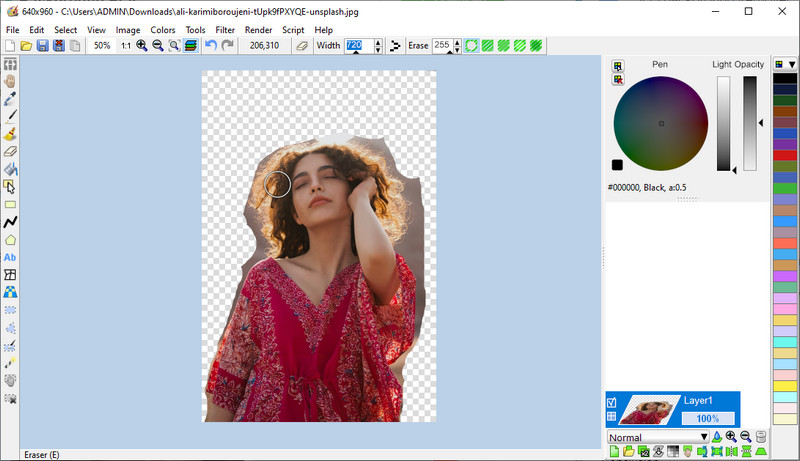
Dio 3. Često postavljana pitanja o JPG Remover-u
Što je JPG?
JPG je uobičajen slikovni format koji se sastoji od komprimiranih slikovnih podataka. Zapravo, popularan je na internetu, mobilnim uređajima i PC-u za dijeljenje fotografija na mreži. Dolazi s omjerom kompresije 10:1 što ga čini kompaktnim i pohranjuje puno slika bez trošenja previše prostora.
Je li JPG isto što i JPEG?
Možda se pitate koji ćete format koristiti između JPEG i JPG. Zapravo, JPG i PNG nemaju nikakve razlike. JPG je nastao iz potrebnog proširenja slova za ranije verzije sustava Windows. Također, prevladava nad tim JPEG-om.
Koja je razlika između PNG i JPG-a?
Kao što je spomenuto, JPEG sadrži komprimirane slikovne podatke. Kompresija s gubicima u JPG-u uklanja neke informacije o slici kako bi se smanjila ukupna veličina slikovne datoteke. S druge strane, PNG dolazi s podacima bez gubitaka. Stoga je veličina obično veća iako je kvaliteta bolja od JPG-a.
Zaključak
Gore navedeni programi su najbolji JPG uklanjanje pozadine softver koji će vam pomoći ukloniti pozadinu vaših JPG datoteka s apsolutnom lakoćom. Lakše bi bilo odvagati koji alat vam najviše odgovara jer se razmatraju njegove prednosti i nedostaci.


